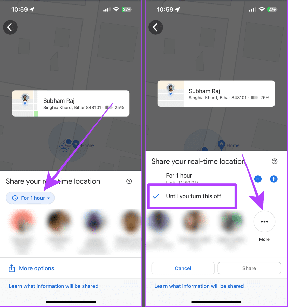Start10: Windows 10을 위한 더 나은 대체 시작 메뉴
잡집 / / November 29, 2021
시작 메뉴의 복귀는 Windows 10의 주요 변경 사항 중 하나였습니다. 그것은 얻었다 Windows 8의 현대적인 스타일 이전과 동일한 기능을 유지하면서. 그러나 Microsoft는 원하는 대로 사용자 지정할 수 있는 많은 옵션을 제공하지 않았습니다.

또한 현대적인 디자인은 모든 사람의 차 한 잔이 아닐 수도 있습니다. 특히 윈도우 7. 오늘 우리는 시각적으로나 기능적으로나 많은 사용자 정의 옵션을 제공하는 내장된 시작 메뉴에 대한 훨씬 더 나은 대안을 보게 될 것입니다.
멋진 팁: 이전 Windows 7 시작 메뉴 스타일만 원하십니까? 클래식 Windows 7 메뉴 받기 우리의 가이드를 따라.
대안: Start10
Start10은 Windows 8용 사용자 지정 시작 메뉴. 고전적인 Windows 7 스타일을 포함하여 세 가지 주요 스타일을 제공합니다. 현대적인 시작 메뉴와 고전적인 시작 메뉴를 모두 가질 수도 있습니다. 설치 및 구성 방법을 알아보겠습니다.

구매 여부를 결정하기 전에 30일 동안 사용해 볼 수 있습니다. 에서 다운로드 여기 그리고 그것을 설치하십시오. 처음 열면 평가판을 시작하기 위해 이메일 주소를 묻는 메시지가 표시됩니다.
등록 및 확인 후 시작 버튼을 마우스 오른쪽 버튼으로 클릭하고 다음을 클릭하여 설정 메뉴를 엽니다. Start10 구성. 메인 설정 창은 왼쪽에 세 부분으로 나누어져 있으며, 스타일, 컨트롤 그리고 데스크탑. 각 섹션에 어떤 내용이 있는지 자세히 살펴보겠습니다.
스타일

짐작할 수 있듯이 여기에서 모양 변경과 관련된 모든 설정을 얻을 수 있습니다. 이전에 말했듯이 기본 스타일 중에서 선택할 수 있는 세 가지 주요 스타일이 있습니다. 윈도우 10 스타일, Windows 7 및 모던 스타일. 모던 스타일은 다른 두 가지를 혼합한 것입니다. 사용자 정의는 시작 메뉴 버튼에도 적용됩니다. 아이콘을 내장된 멋진 아이콘 중 하나로 변경하거나 사용자 정의 이미지를 사용할 수 있습니다.

에서 모습 하위 섹션에서 타일의 배경 텍스처와 전체 시작 메뉴를 변경할 수 있습니다. 여기에서도 내장 옵션에서 선택하거나 사용자 정의 이미지로 이동할 수 있습니다.

에 스타일 > 구성, 시작 메뉴에 표시되는 항목과 전원 버튼의 기능을 선택할 수 있습니다.

여기서 한 가지 좋은 기능은 시작 메뉴의 오른쪽 바로 가기를 확장 가능한 목록으로 변경할 수 있다는 것입니다. 따라서 제어판으로 이동하는 대신 제어판에 있는 항목 목록을 가질 수 있습니다. 내 컴퓨터, 장치 및 프린터 및 기타 여러 항목에 대해서도 동일하게 수행할 수 있습니다. 클릭하여 사용자 지정 위치 바로 가기를 추가할 수도 있습니다. 고급 > 추가.
제어

시작 메뉴가 작동하는 방식과 키보드의 실제 버튼인 시작 버튼의 기능은 여기에서 구성할 수 있습니다. 설정은 자명합니다. 한 가지 좋은 기능은 화면 및 물리적 버튼에 두 가지 다른 스타일의 시작 메뉴를 할당할 수 있다는 것입니다. 나는 화면 버튼에 모던 스타일을 할당했고 물리적 버튼을 누를 때 기본 Windows 10 스타일을 할당했습니다. 이 외에도 유니버설 앱에서 시작 메뉴가 수행하는 작업도 조정할 수 있습니다.
데스크탑

이 섹션에서는 작업 표시줄의 모양과 느낌을 변경할 수 있습니다. 단색 또는 질감을 선택할 수 있으며 항상 원하는 이미지를 선택할 수 있습니다. 시작 버튼을 선택 취소하여 숨길 수도 있습니다. 기본 작업 표시줄에 시작 버튼을 표시합니다. 또한 고급의 버튼을 클릭하십시오.
그게 다야 여러분!
Windows용 대체 시작 메뉴는 거의 존재하지 않습니다. Start10은 첫 번째 것 중 하나이며 올바른 방향으로 나아가는 단계이며 다양한 스타일과 다양한 사용자 정의 옵션을 추가하여 원래 시작 메뉴를 개선합니다. 질문이나 생각이 있으면 토론 포럼을 방문하십시오.